为你解答电脑无法进入系统怎么办
- 分类:帮助 回答于: 2019年01月26日 04:12:00
随着电脑的普及,很多人都用起了电脑。方便我们生活的同时,也带来了一些问题,现在就有朋友遇到电脑进不去系统的情况。这是什么原因呢?有什么解决办法吗?下面,我就教大家电脑无法进入系统的解决方法。
操作系统是管理计算机硬件与软件资源的计算机程序,也是计算机系统的内核与基石。给用户提供了一个与系统交互的操作界面。但是有些网友反映电脑开机无法进入界面,针对这一问题,我给整理了一些解决方法,有需要的小伙伴往下看
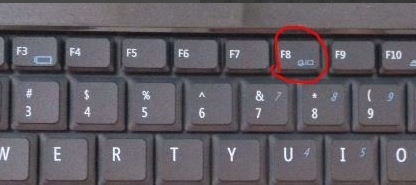
系统图-1
2、在启动菜单中选择【修复计算机】选项,单击进入。
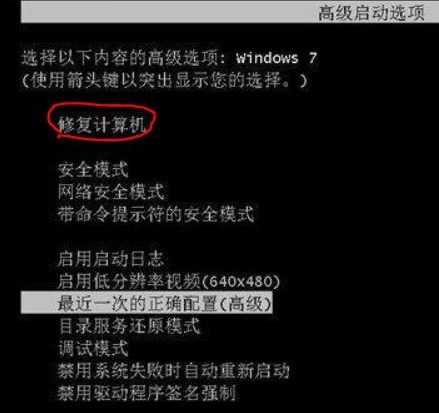
电脑无法进入系统图-2
3、打开【系统恢复选项】的对话框,单击【启动修复】。

电脑进不去系统图-3
4、当单击【启动修复】后就开始对电脑扫描并且查找问题所在。
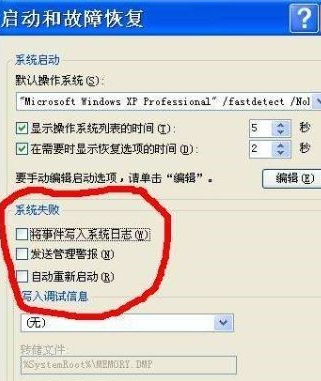
电脑进不去系统图-4
5、当检测到启动问题后,启动修复工具就会自动启动,并且尝试解决问题。

电脑无法进入系统图-5
方法二、安全模式
上面那个办法没有办法解决的话,只能说明电脑出现的问题有些棘手了,我们可以试一试让电脑进入安全模式。进入安全模式的目的就是对电脑进行杀毒,彻底检查每一个盘符之后,再重新将动脑启动即可解决。

电脑开机无法进入界面图-6
方法三、Windows系统还原
这里所说的海原并不是将电脑的系统重新做过一个,重新制作一个系统会导致电脑当中盘符的数据丢失。我们只是要将Windows系统给还原,不需要重新安装操作系统,在不会破坏电脑盘符当中的数据的前提下,使电脑恢复到工作的状态。
方法四、一键还原
现在很多电脑操作在安装的时候都会带有一键还原的设计,我们也可以在电脑安装完成之后自己装一个一键还原,使用一键还原之前我们应该要将电脑当中的系统进行一次备份,如果说没有备份的话,一键还原是无效的。
以上就是电脑无法进入系统的解决方法了,希望能帮助到你
 有用
26
有用
26


 小白系统
小白系统


 1000
1000 1000
1000 1000
1000 1000
1000 1000
1000 1000
1000 1000
1000 0
0 0
0 0
0猜您喜欢
- 笔记本开机后黑屏,小编教你笔记本开机..2018/04/04
- 360极速浏览器兼容模式怎么设置..2022/11/13
- 如何创建桌面快捷方式2020/06/03
- 笔记本电脑黑屏却开着机只有鼠标的解..2022/04/04
- 怎么检查造成蓝屏的原因2022/08/12
- 电脑开机报警,小编教你电脑开机一直长..2018/06/27
相关推荐
- 电脑开机显示器黑屏怎么回事..2021/01/23
- 谷歌浏览器怎么样,小编教你谷歌浏览器..2018/08/11
- 如何提高网速,小编教你怎样提高手机wi..2018/06/13
- 华硕电脑c盘满了怎么清理2022/12/16
- nvidia geforce,小编教你nvidia显卡驱..2018/08/28
- 重装系统键盘失灵怎么解决..2021/05/23

















